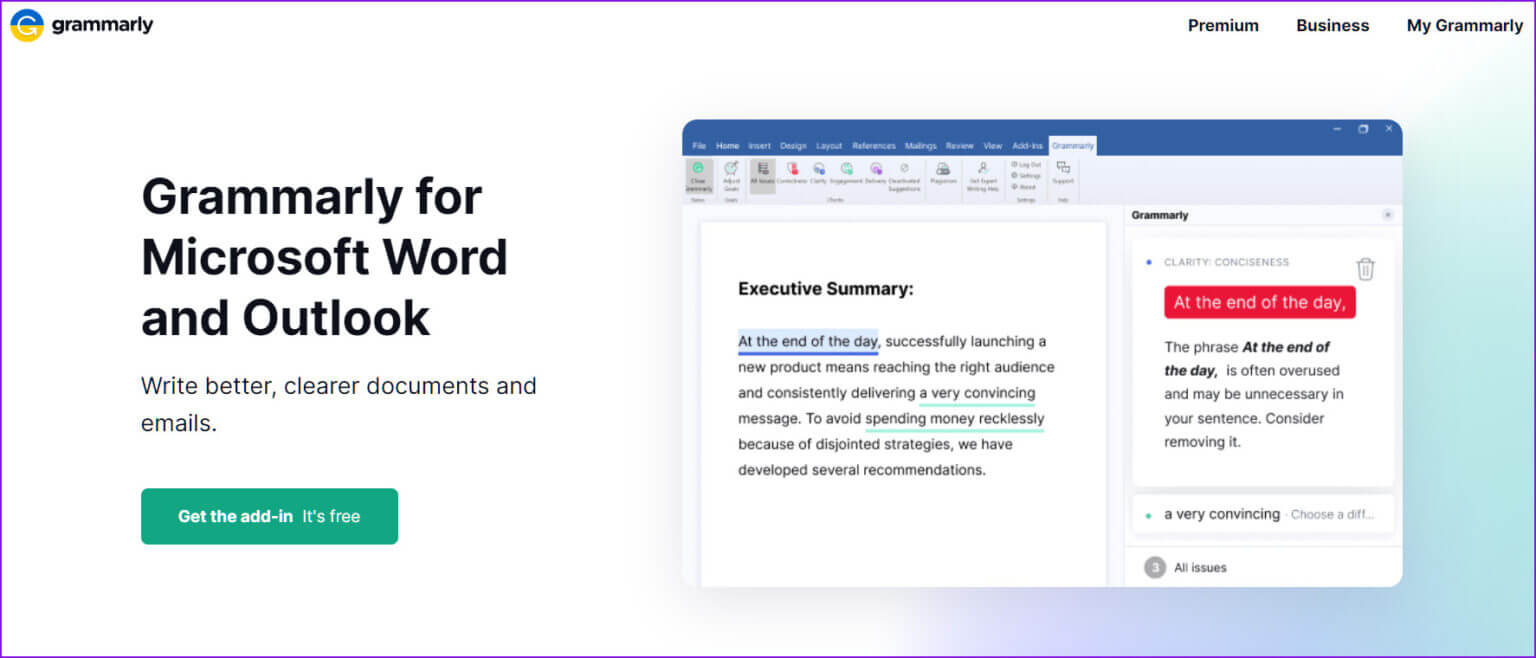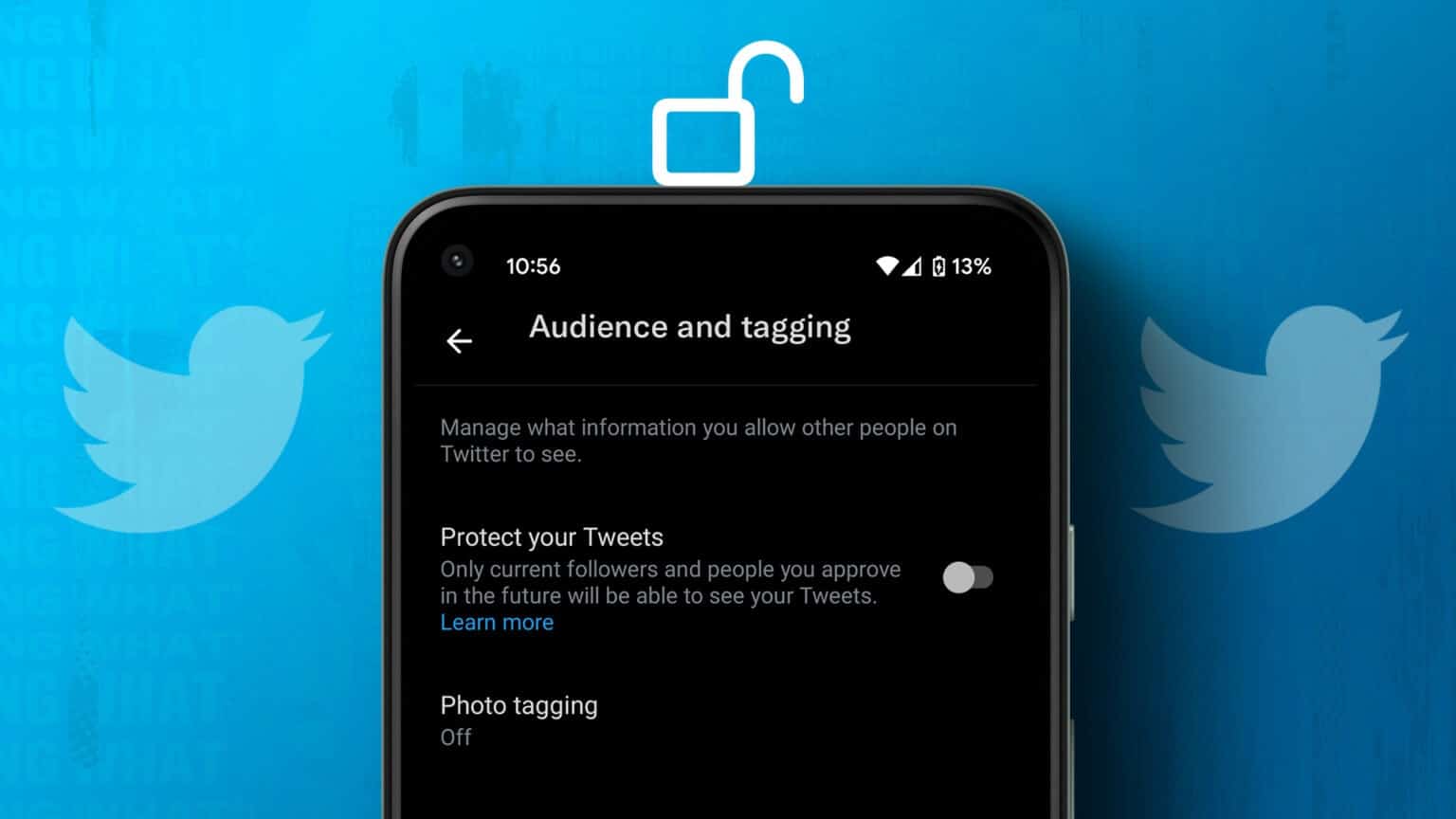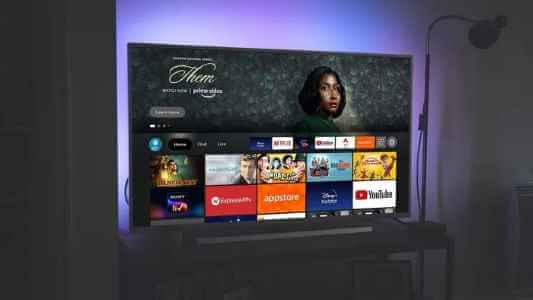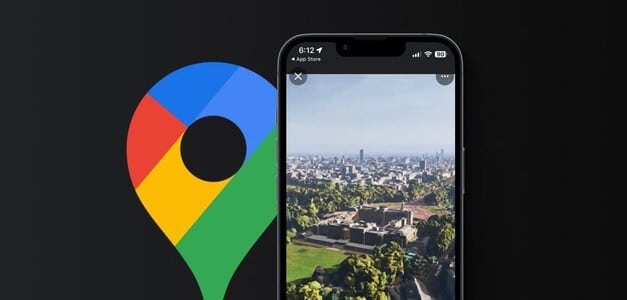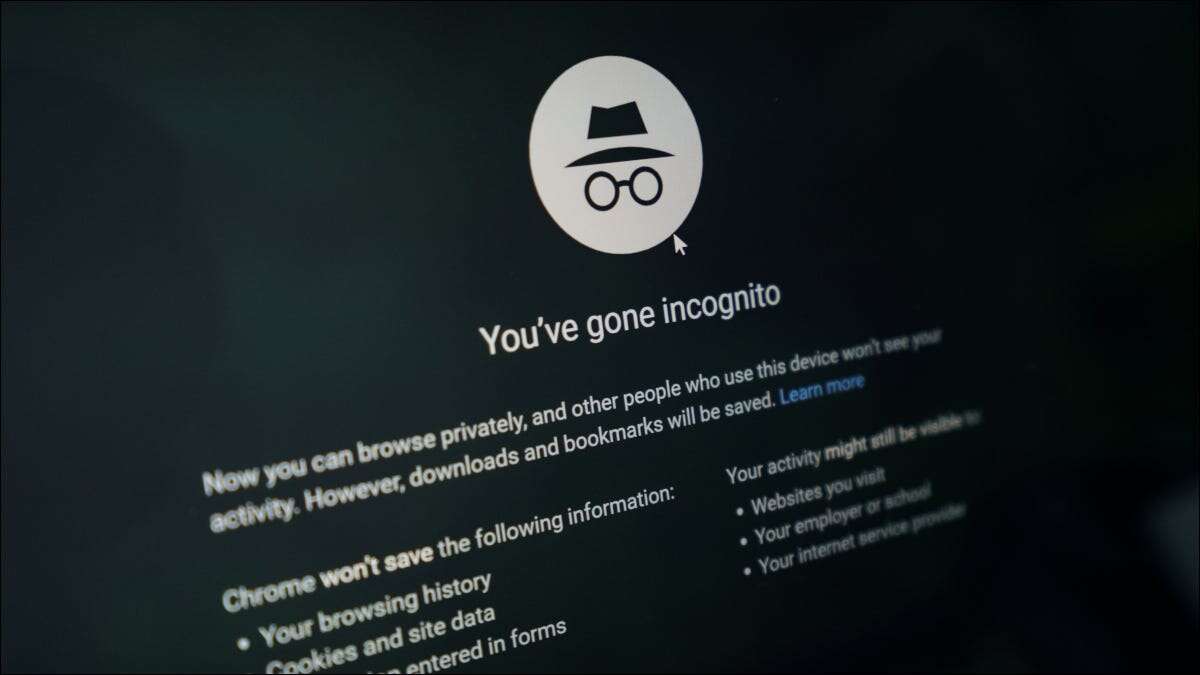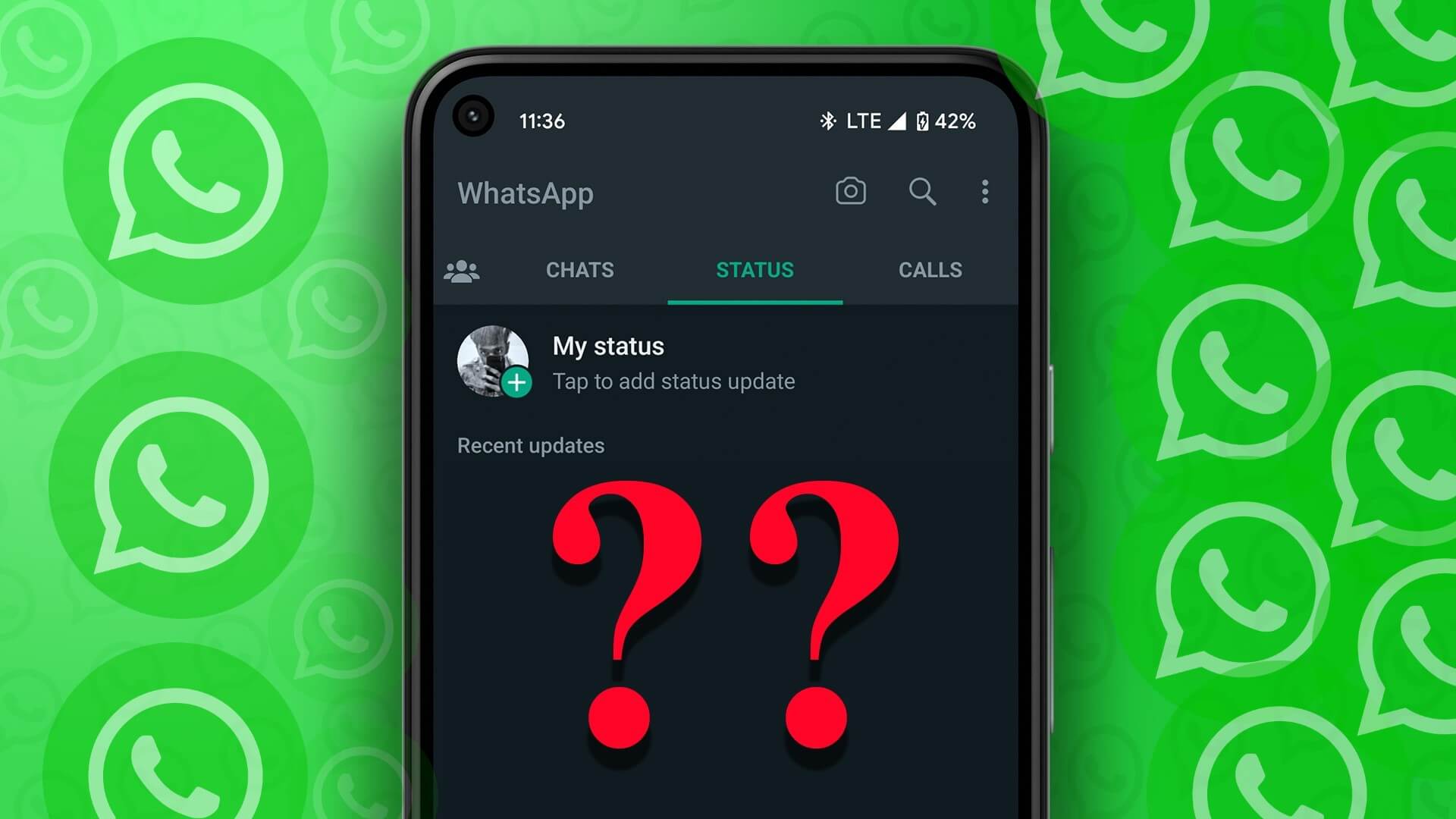Grammarly, ett av de bästa grammatikkontrollerna, stöder Microsoft Word. Även om Microsofts ordbehandlare redan har en editor, fann vi att det låg långt efter Grammarly i ... Jämförelse Vi har gjort det. Du kan använda stegen nedan för att använda Grammarly i Microsoft Word på Windows och Mac.
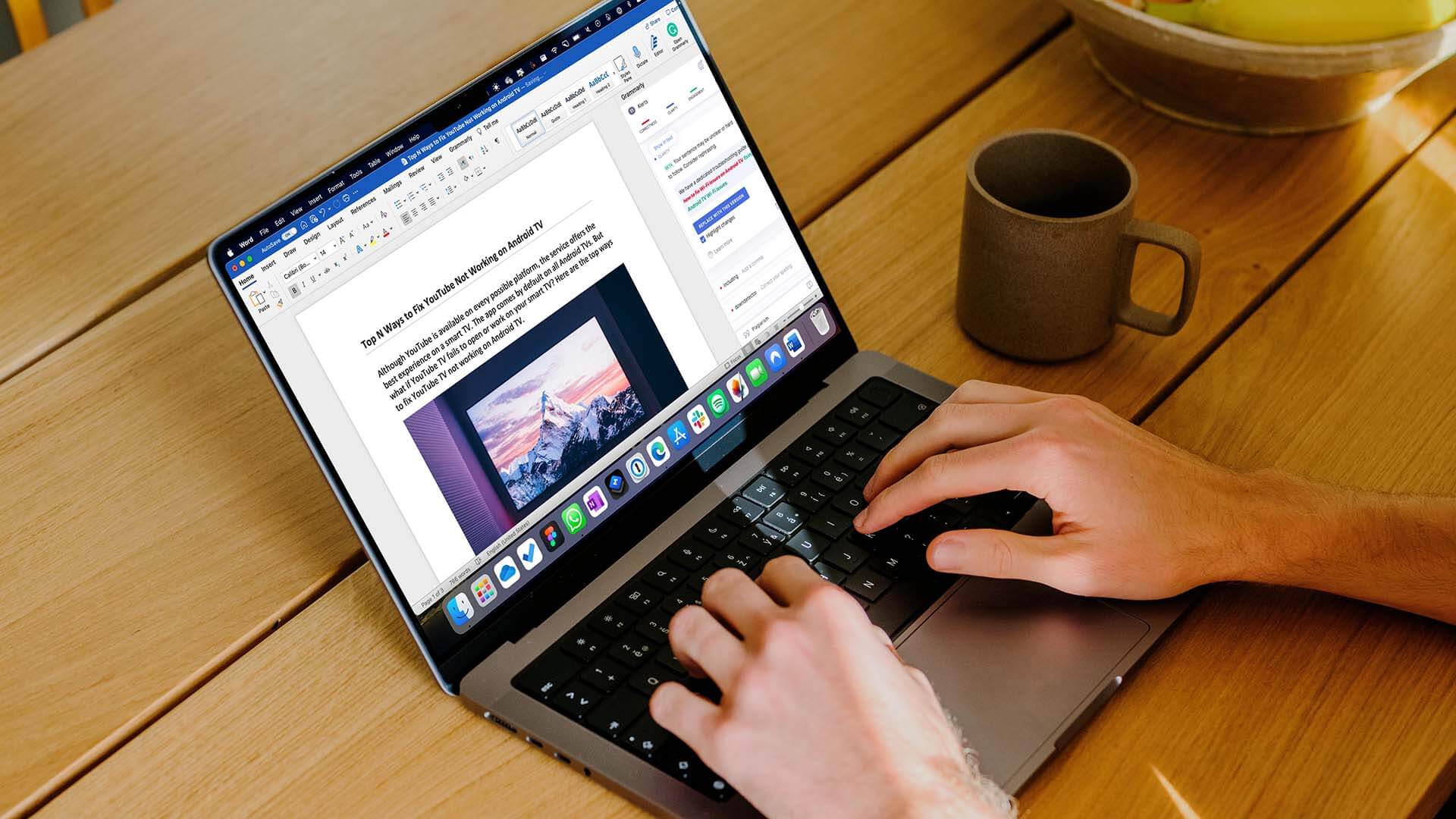
Innan du delar din Word-fil med dina teammedlemmar eller redaktör, använd Grammarly för att korrigera pinsamma stavfel och obekvämliga meningar. Oavsett om du använder Microsoft Word på Windows eller Mac finns Grammarly tillgängligt som ett tillägg på båda plattformarna.
Installera Grammarly på Microsoft Word för Mac
Först visar vi hur du installerar Grammarly på Microsoft Word på Mac Skriv sedan ett utkast för att verifiera att tjänsten körs.
Steg 1: Öppen Microsoft Word På Mac.
Steg 2: Välj en lista "Föra in" ovan.
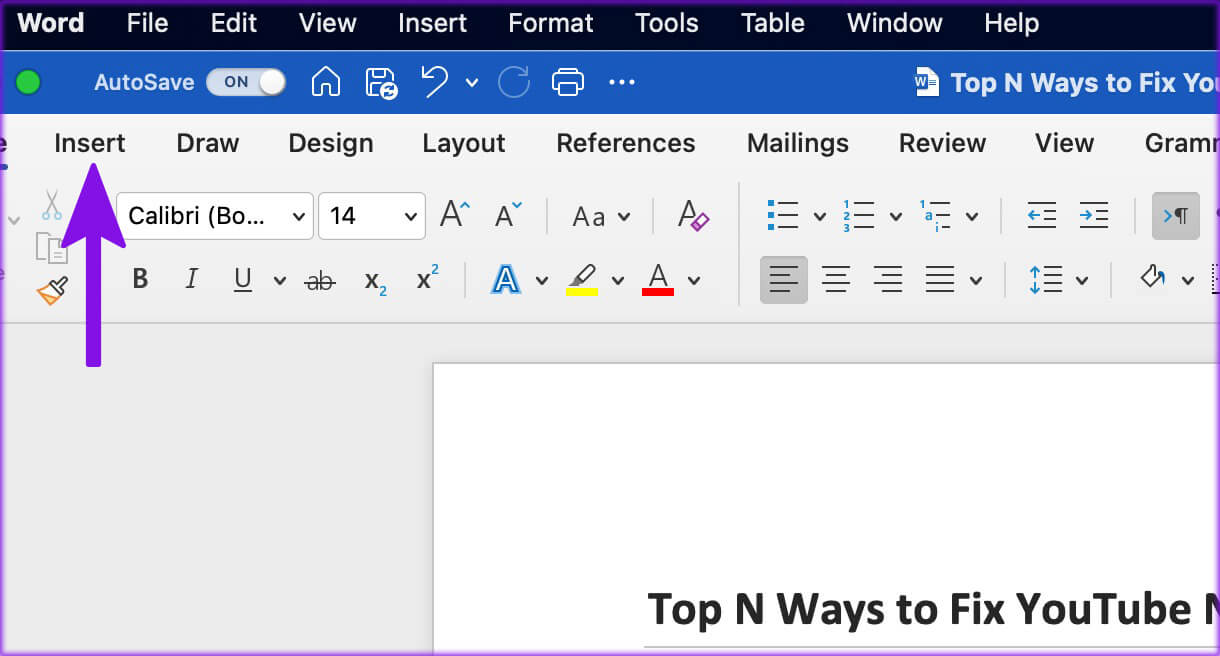
Steg 3: Klick Skaffa tillägg.
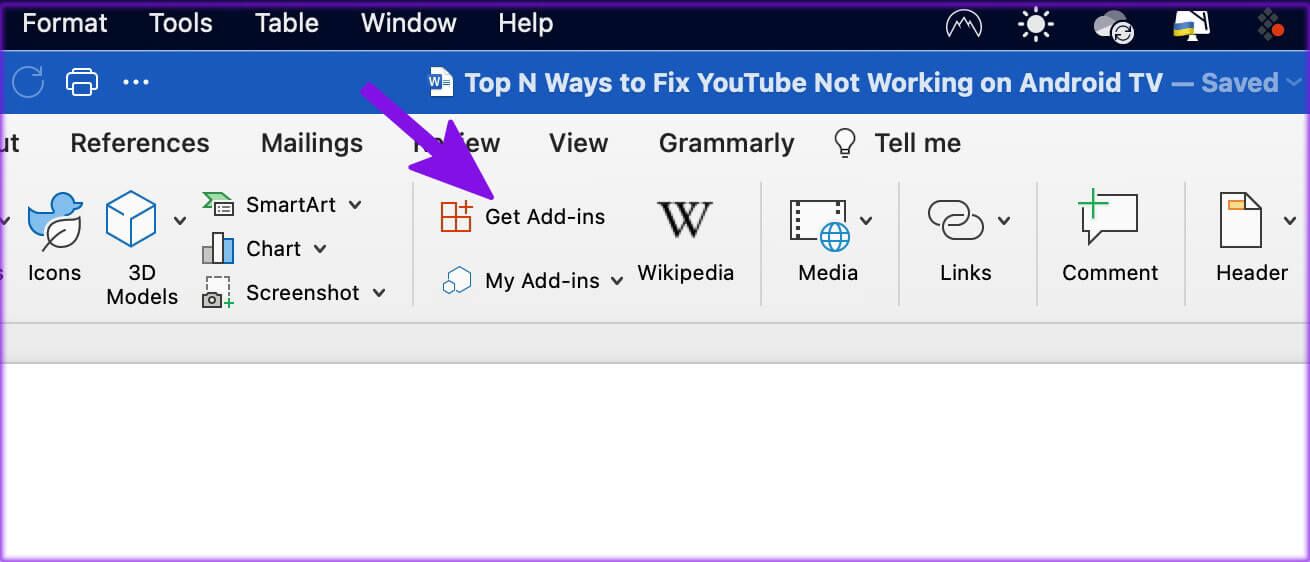
Steg 4: kommer öppna Microsoft App källa I webbläsaren Mac Din standard.
Steg 5: Leta efter Grammarly och öppna Lista över ytterligare funktioner i applikationen.
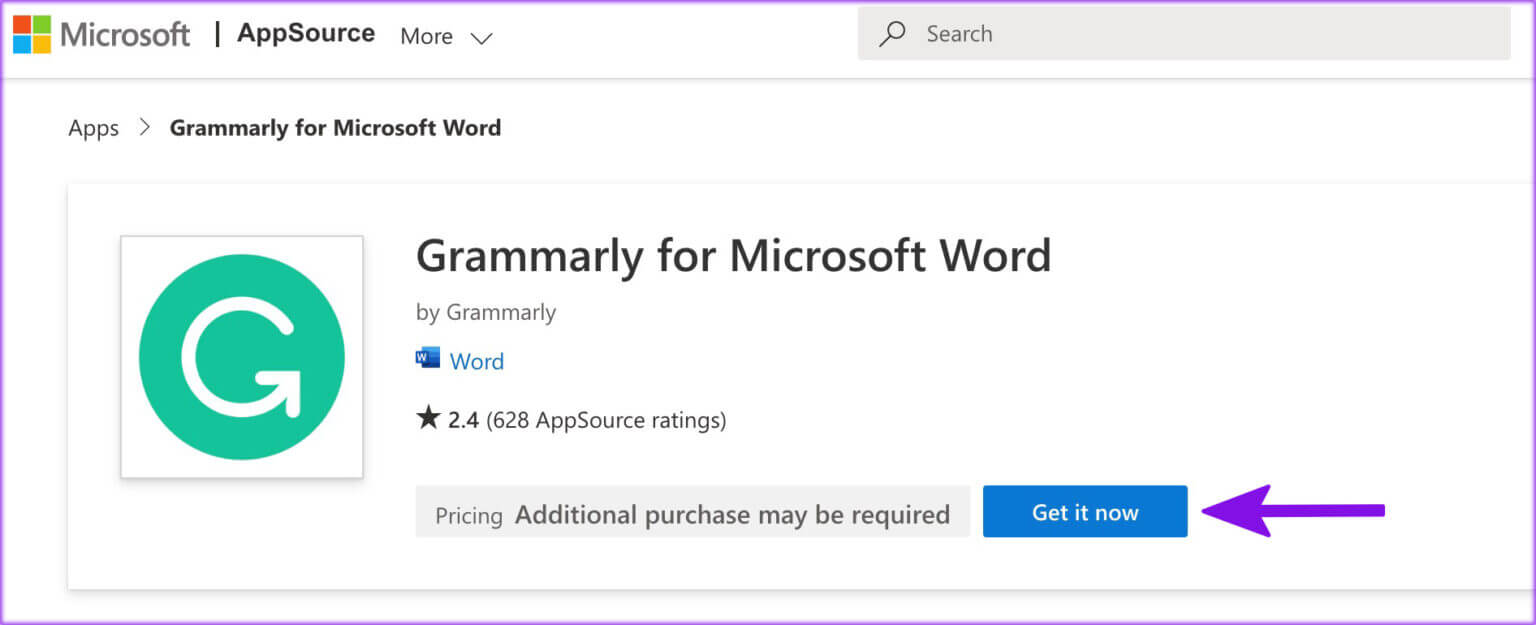
Steg 6: Lokalisera Hämta den nu Logga in med dina uppgifter. Microsoft konto din.
Steg 7: Klick Öppna-knappen I Ord.
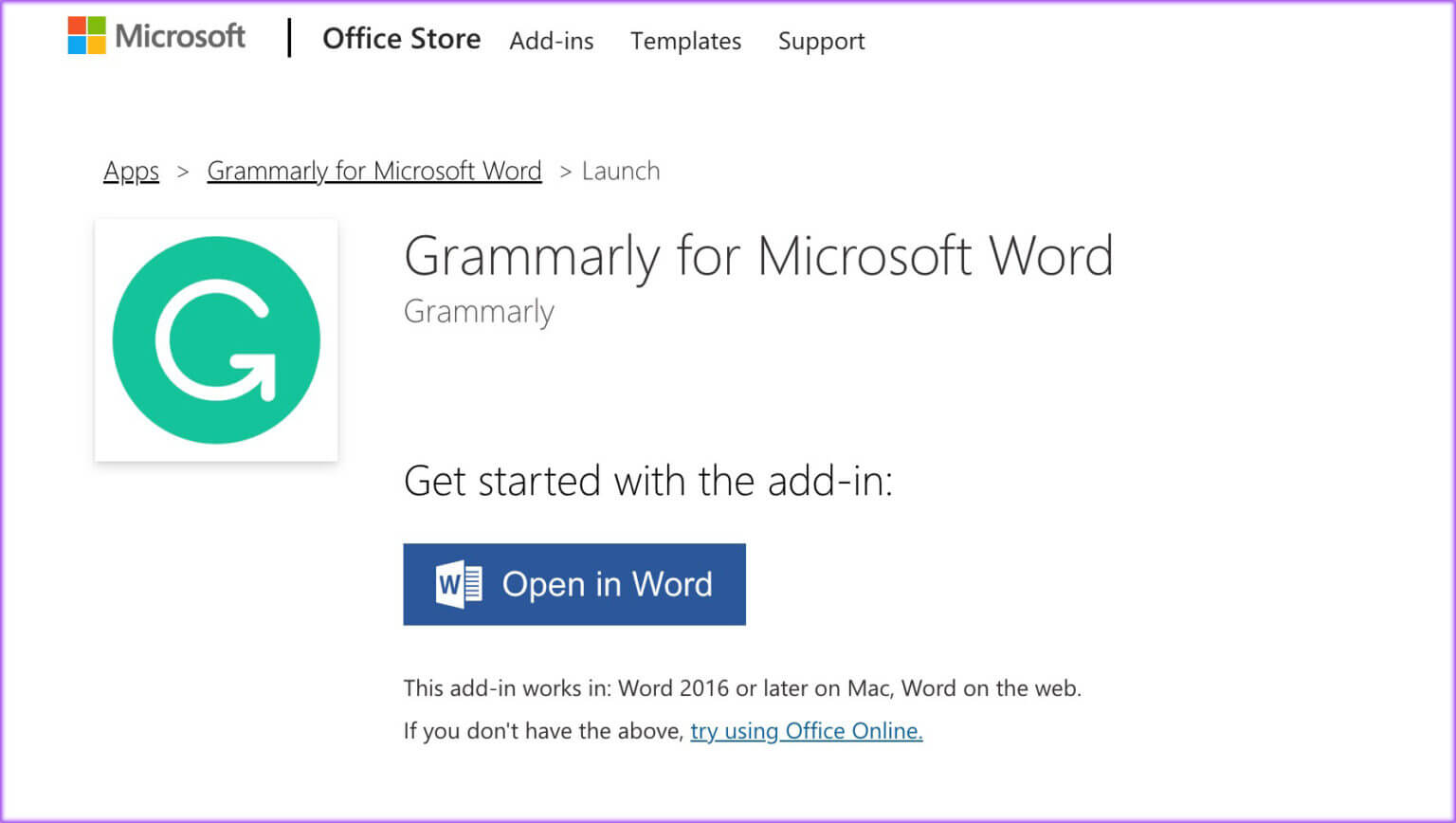
Det öppnar grammatikinformationen i Microsoft Word. Låt oss nu kolla tillägget i aktion.
Använd Grammarly på Mac
Efter att du har installerat Grammarly på Microsoft Word på Mac är det dags att använda tjänsten för att kontrollera dina skrivresultat.
Steg 1: sätta på Microsoft Word على Mac-system Öppna valfri Word-dokument.
Steg 2: Lokalisera الصفحة الرئيسية ovan.
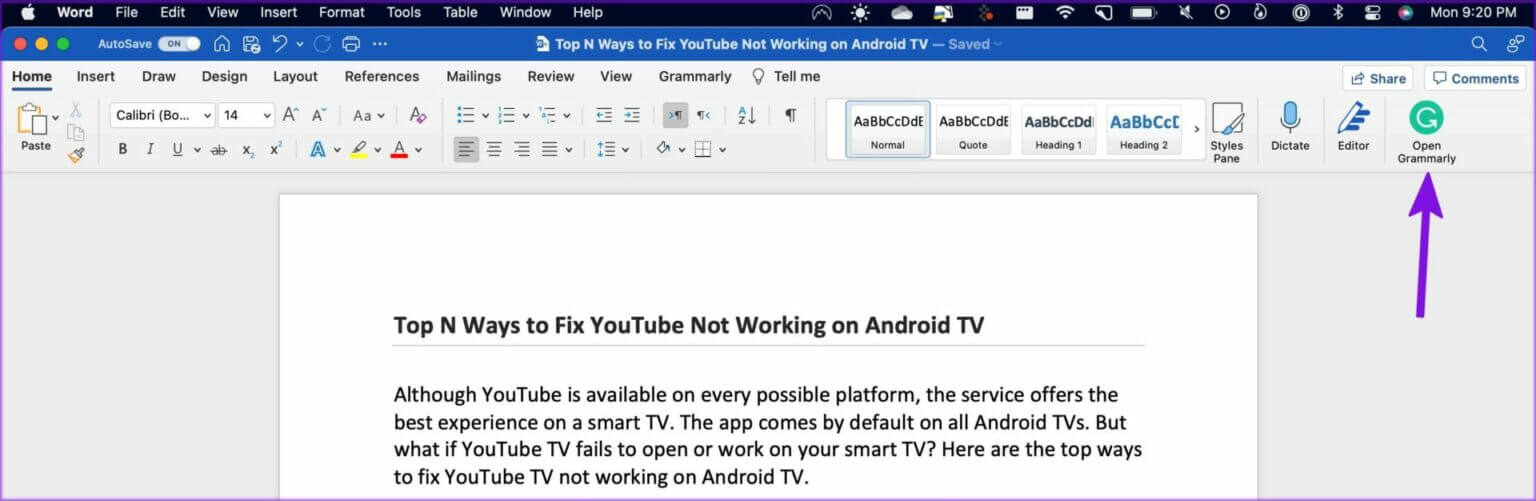
Steg 3: Leta efter Öppna Grammarly.
Steg 4: register Få åtkomst till dina Grammarly-kontouppgifter.
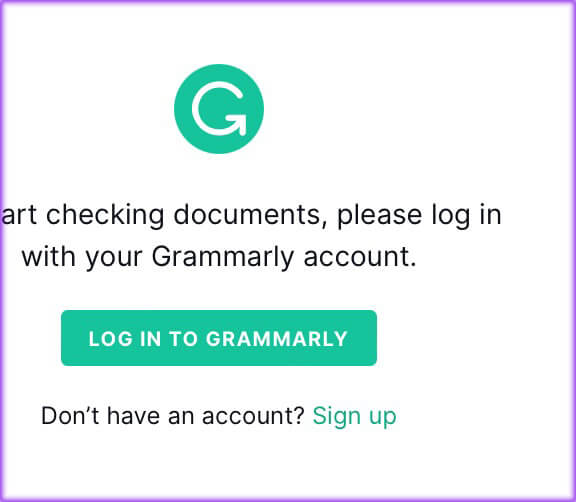
Steg 5: Du kommer snart att se detaljerade grammatiska kommentarer i ditt Word-dokument.
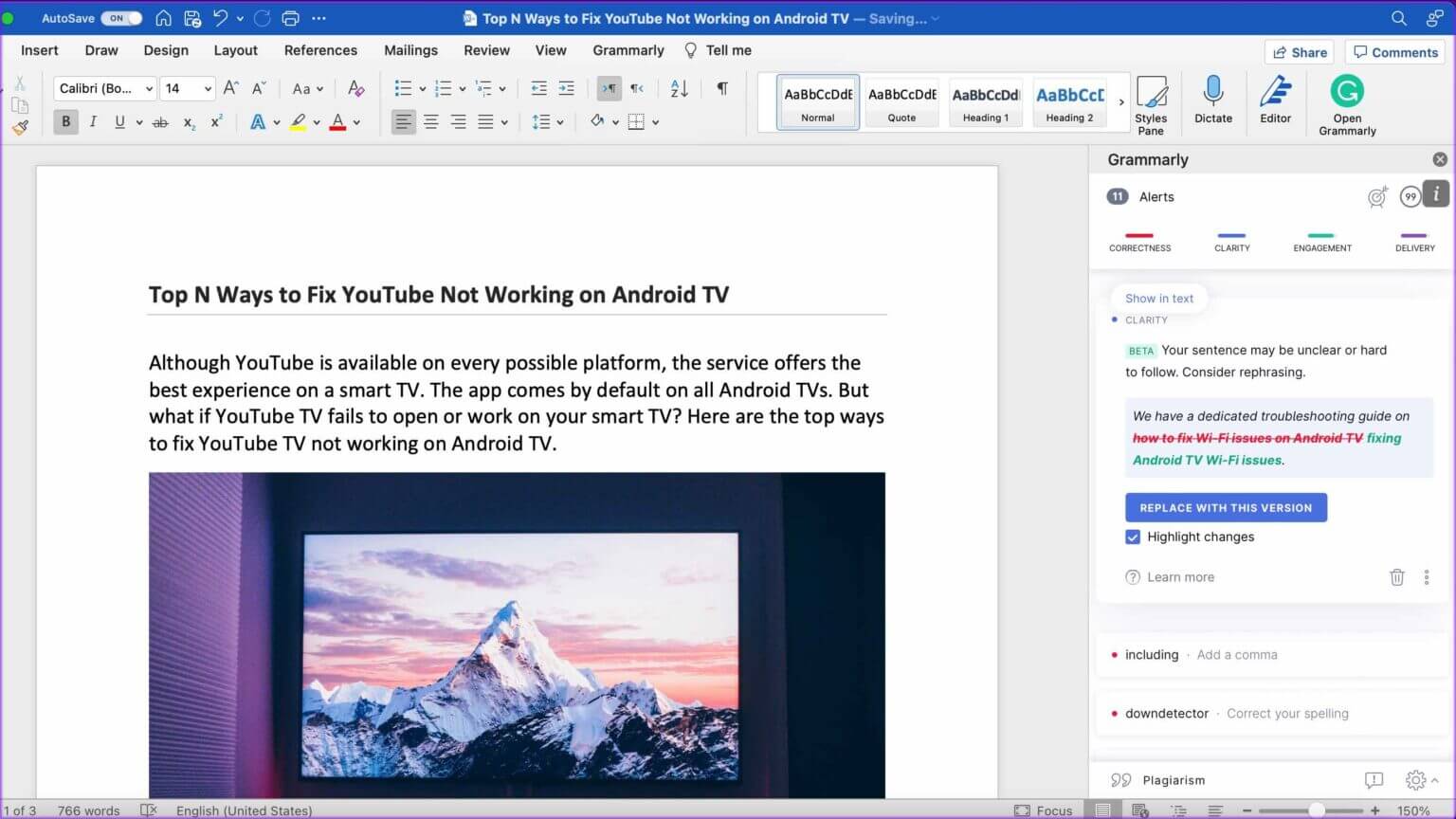
Ett gratis Grammarly-konto ger tips för korrekt grammatik, tydlighet och sammanhang. Om du har en Grammarly Premium-prenumeration kan du kontrollera plagiat och meningsstruktur.
Installera GRAMMARLY på Microsoft Word för Windows
Grammarly finns även tillgängligt för användning i Word-appen på Windows. Microsoft Word har naturligtvis ett annat gränssnitt på Windows än på Mac. Alternativen och inställningarna är dock i stort sett desamma.
Steg 1: Öppen Microsoft Word På Windows och skapa Nytt dokument.
Steg 2: Lokalisera Införande I menyraden ovan.
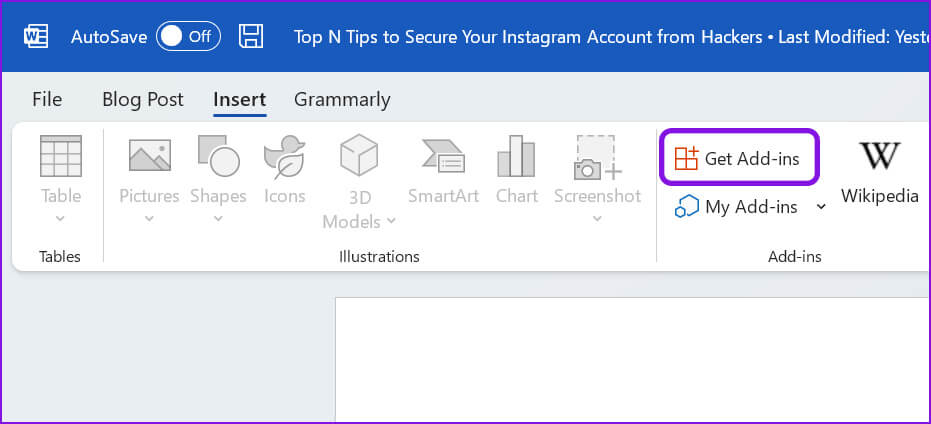
Steg 3: Klick Hämta tillägg.
Steg 4: kommer öppna Windows en affär Office-tillägg i applikationen.
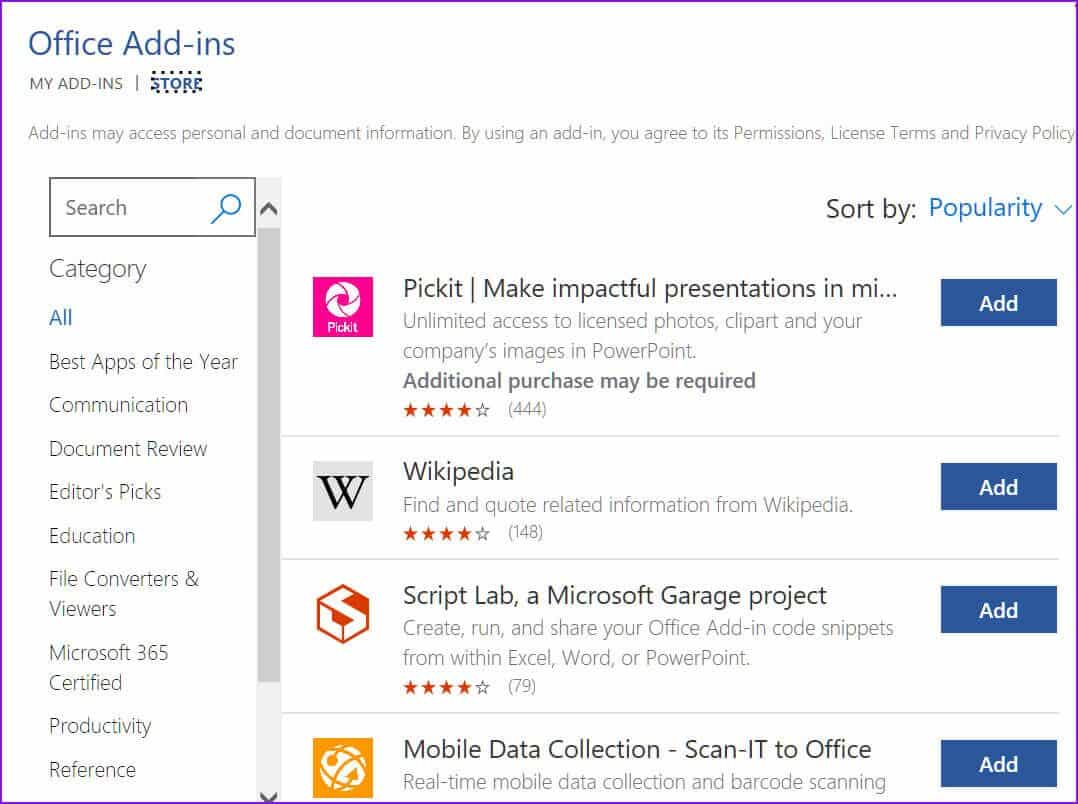
Steg 5: använda sig av sökruta Och typ Grammatiskt.
Steg 6: Lägg till Grammarly till ditt Word-program.
Om du inte hittar Grammarly I Office-tilläggsbutiken måste du använda Grammarly web för att installera Word- och Outlook-tillägg.
Steg 1: besök Grammarly موقع webbplats På webben. Scrolla ner och välj Grammarly För Microsoft Office.
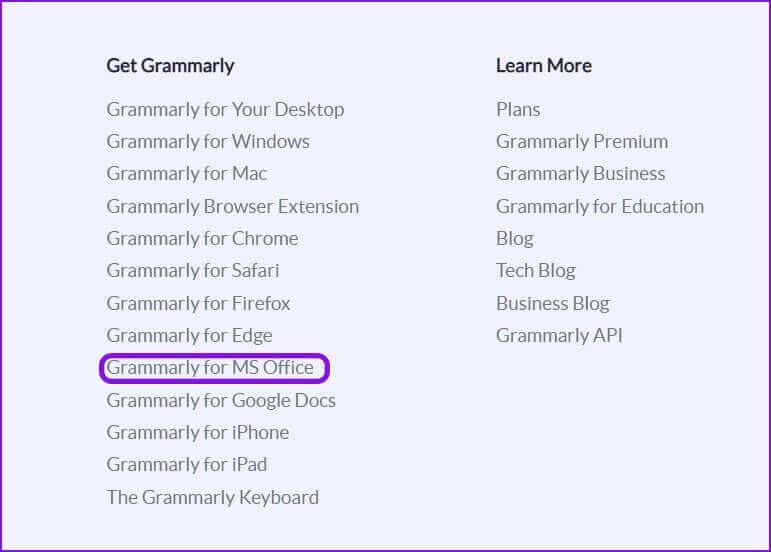
När du startar Microsoft Word i Windows kommer du att märka att Grammarly-pluginet körs.
Använd Grammarly på Windows
Grammarly integreras sömlöst med Microsoft Word för Windows. Till skillnad från på Mac kan du kontrollera din skrivskärpa, interaktivitet och komma åt andra inställningar i menyraden.
Steg 1: Öppna valfri Dokument i Microsoft Word För Windows.
Steg 2: du kommer hitta Grammarly Direkt i menyraden.
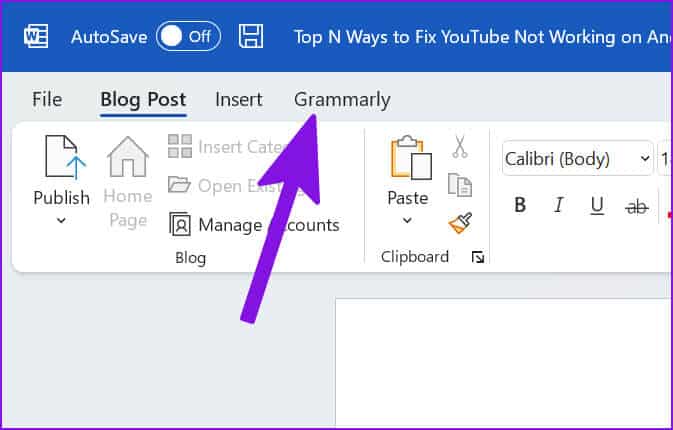
Steg 4: Klick inloggningsknapp och logga in med Grammarly-kontouppgifter Din på webben.
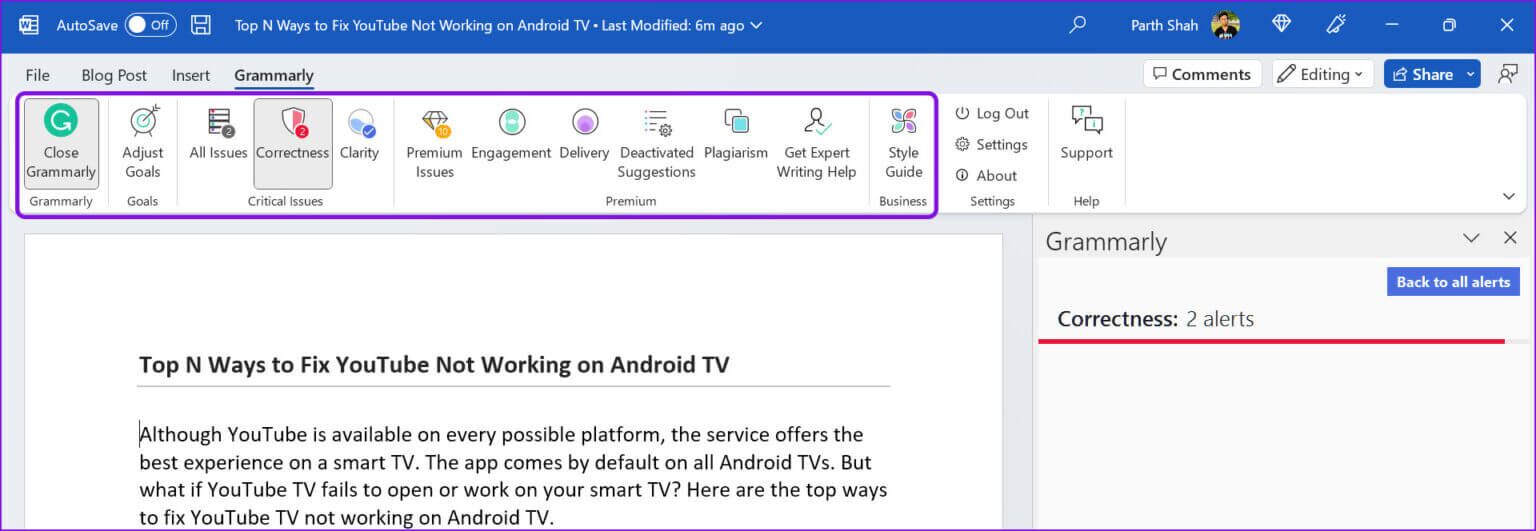
Steg 5: Gå tillbaka till Microsoft Word och kontrollera alla Grammarly-problem i dokumentet.
Grammatikfunktioner i Microsoft Word
Grammarly har gjort ett berömvärt jobb med sin Microsoft Word-skrivbordsintegration. Tjänsten har samma mängd funktioner som Grammarlys webbversion. Här är allt Grammarly erbjuder i Microsoft Word.
- Sätt upp mål för publik, formaliteter och omfattning.
- Sök efter grammatiska problem
- Förbättra meningshälsan
- Förbättra meningstydligheten
- Bättre delning
- Förbättra grossistleveransen
- Sök efter plagiatinnehåll
- Få skrivhjälp från Grammarly
- Skapa en stilguide (endast för Grammarly Business-användare)
- Ändra språkinställning
Kan jag använda Microsoft Word grammatiskt på webben?
Även om Grammarly-tillägget är tillgängligt i populära webbläsare som Google Chrome, Microsoft Edge, Safari och Firefox, stöder det inte webbversionen av Microsoft Word. Grammarly stöder Google Docs på webben. Du kan alltid kopiera text från en Word-webbfil och klistra in den i Grammarly-webben för att korrigera stavfel, men för bästa möjliga upplevelse rekommenderar vi att du använder Word för Windows eller Mac.
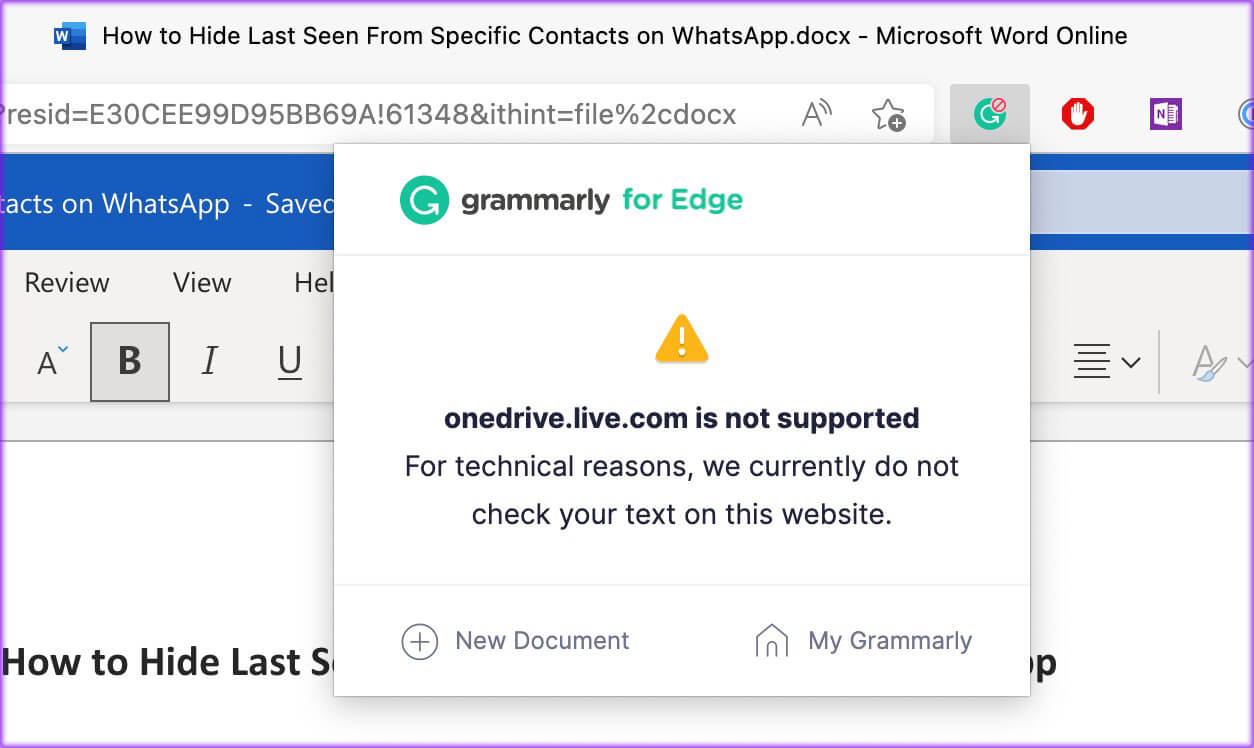
Bli en grammatikninja
Medan gratisversionen av Grammarly är utmärkt för att korrigera stavfel och grammatikfel, låser Premium-versionen upp fler funktioner som plagiatkontroll, tydlighet, delning och bättre leverans. Du kan också prova att korrekturläsa ditt dokument med hjälp av Microsoft Words inbyggda redigerare. Hur har du använt Grammarly i Microsoft Word? Dela med oss i kommentarsfältet nedan.